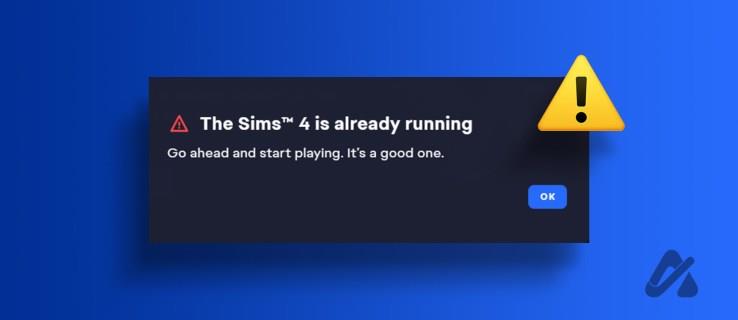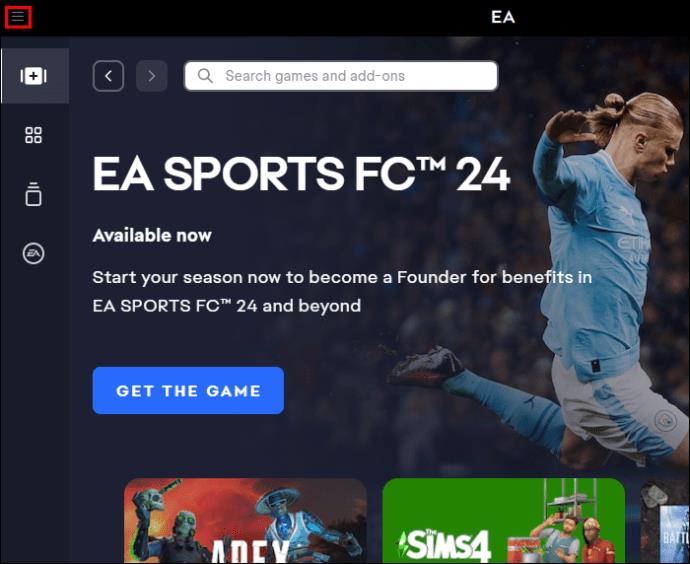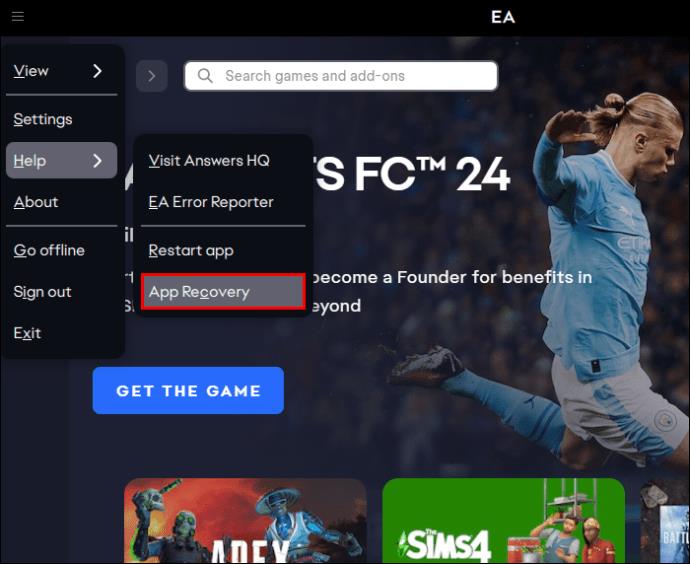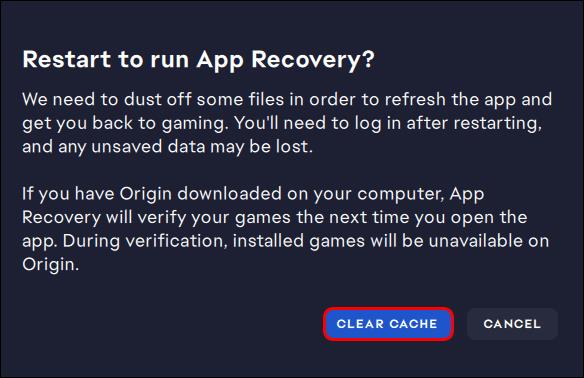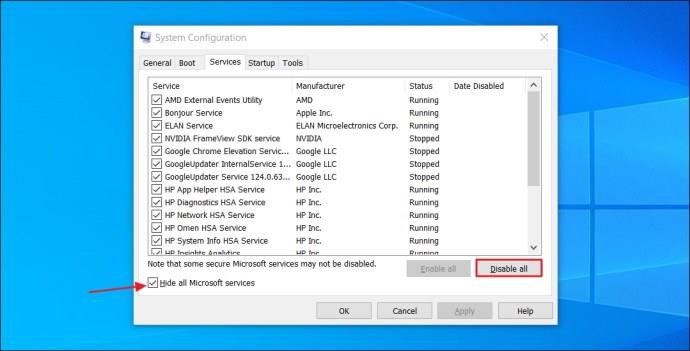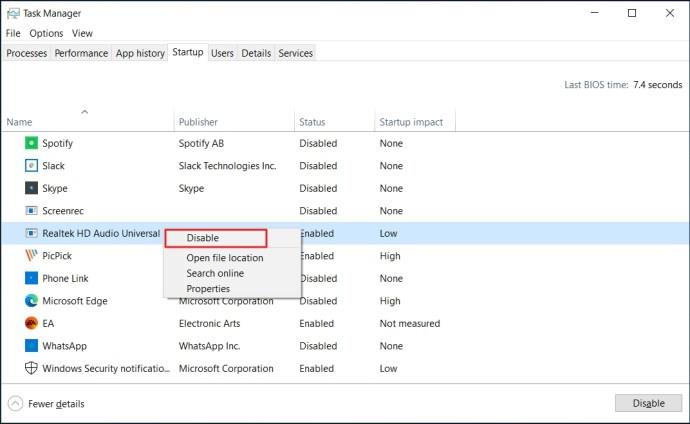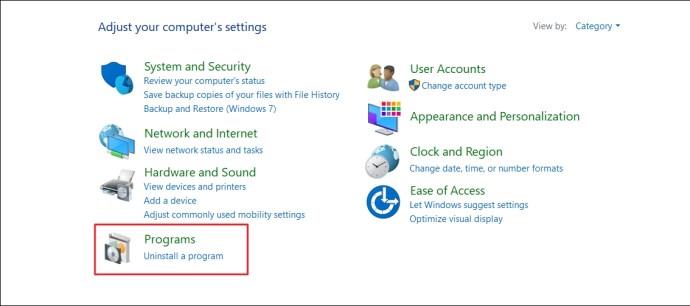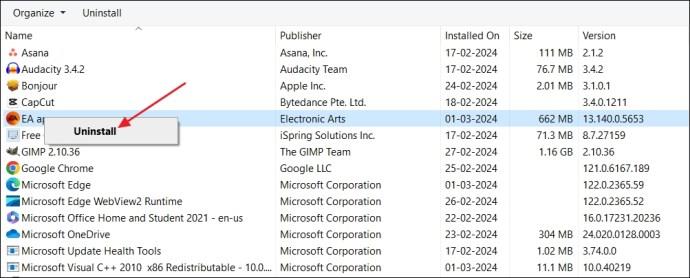Η εφαρμογή EA είναι ένα από τα καλύτερα προγράμματα για την εγκατάσταση και την αναπαραγωγή μεγάλων παιχνιδιών Electronic Arts. Ωστόσο, μπορεί περιστασιακά να συναντήσετε μηνύματα σφάλματος. Ένα από τα πιο συνηθισμένα είναι το αναδυόμενο παράθυρο "Το παιχνίδι εκτελείται ήδη", το οποίο σας εμποδίζει να παίξετε το παιχνίδι στην πλατφόρμα. Λοιπόν, πώς το διορθώνετε;
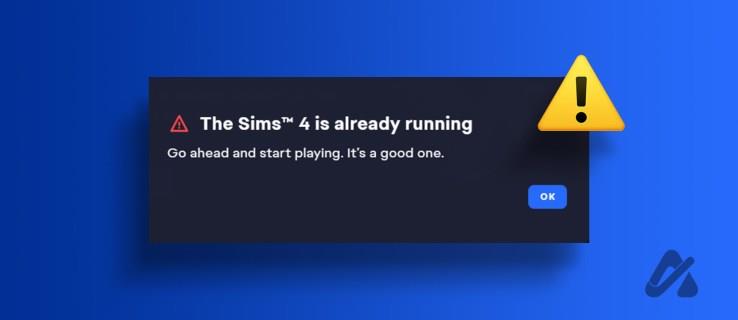
Αυτό το ζήτημα εμφανίζεται συνήθως λόγω κατεστραμμένων δεδομένων προσωρινής μνήμης ή παρεμβολών από παρόμοια εφαρμογή που εκτελείται στο παρασκήνιο. Ευτυχώς, η αντιμετώπιση αυτού του ζητήματος είναι σχετικά εύκολη. Ακολουθούν όλες οι λύσεις για την εξάλειψη του προβλήματος "Το παιχνίδι εκτελείται ήδη" στην εφαρμογή EA.
Πώς να διορθώσετε το πρόβλημα με την εφαρμογή EA που εκτελείται ήδη
Εκκαθαρίστε την προσωρινή μνήμη της εφαρμογής EA
Όπως κάθε άλλη εφαρμογή, η εφαρμογή EA αποθηκεύει δεδομένα κρυφής μνήμης για να προσφέρει ταχύτερη εξυπηρέτηση την επόμενη φορά που θα αποκτήσετε πρόσβαση στην πλατφόρμα. Ωστόσο, ξαφνικοί τερματισμοί λειτουργίας του συστήματος, κακόβουλες επιθέσεις ή ιοί μπορούν να καταστρέψουν τα δεδομένα της προσωρινής μνήμης. Όταν συμβεί αυτό, πιθανότατα θα αντιμετωπίσετε προβλήματα με την εφαρμογή EA, συμπεριλαμβανομένου αυτού που έχετε στη διάθεσή σας.
Σε αυτήν την περίπτωση, η λύση είναι να διαγράψετε τα δεδομένα προσωρινής μνήμης της εφαρμογής EA. Μην ανησυχείς. δεν θα χάσετε δεδομένα, αν και θα χρειαστεί να συνδεθείτε ξανά με τα διαπιστευτήριά σας.
- Στην επάνω αριστερή γωνία της εφαρμογής EA, κάντε κλικ στο εικονίδιο του χάμπουργκερ .
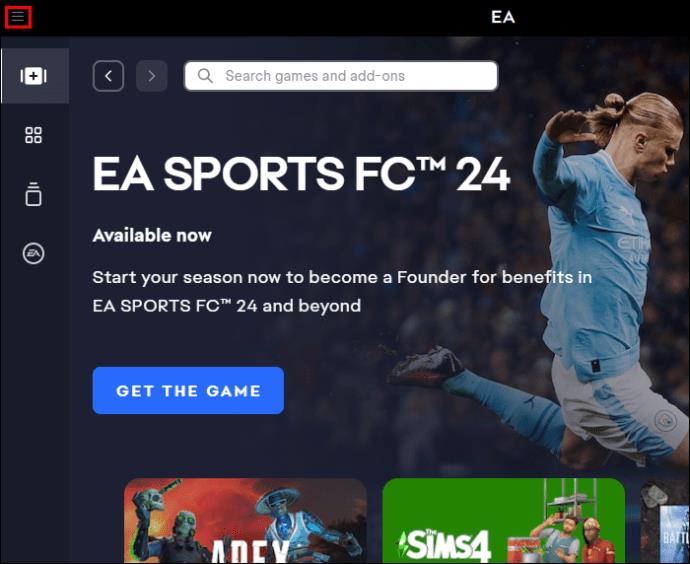
- Επιλέξτε Βοήθεια .
- Επιλέξτε Ανάκτηση εφαρμογών .
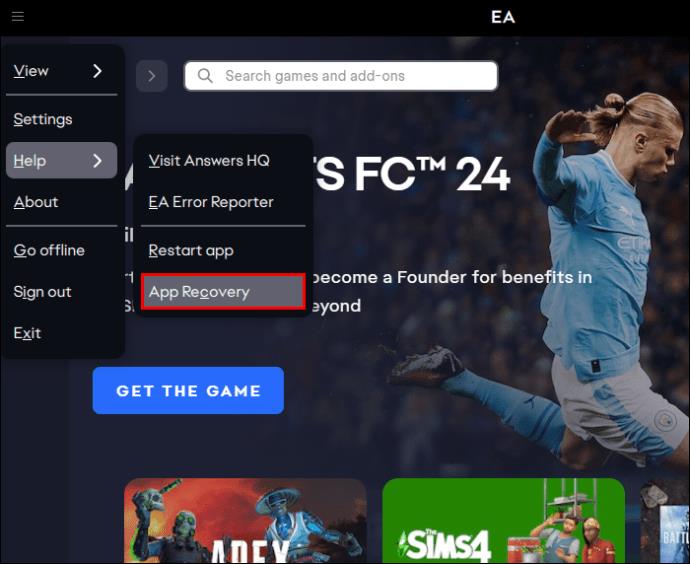
- Κάντε κλικ στην επιλογή Εκκαθάριση προσωρινής μνήμης .
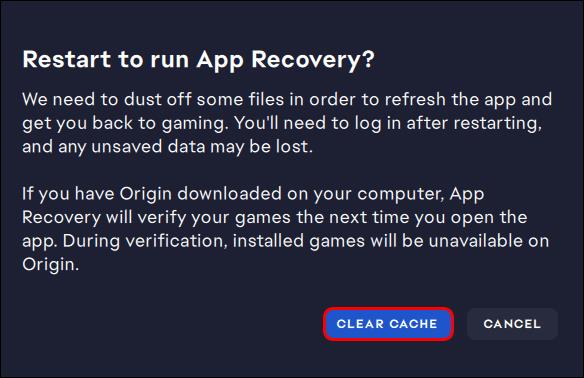
Η εφαρμογή EA θα επανεκκινηθεί αυτόματα. πρέπει να συνδεθείτε με τα διαπιστευτήριά σας. Αφού συνδεθείτε, ελέγξτε αν εξακολουθείτε να αντιμετωπίζετε το πρόβλημα. Η επανεκκίνηση της εφαρμογής μπορεί επίσης να βοηθήσει στην επίλυση του προβλήματος της συνεχούς αποσύνδεσης της εφαρμογής EA .
Εκτελέστε μια καθαρή εκκίνηση
Εάν το κλείσιμο ενός παρόμοιου προγράμματος που εκτελείται ήδη δεν ήταν χρήσιμο, το πρόβλημα πιθανότατα προκαλείται από άλλη υπηρεσία ή πρόγραμμα που εκτελείται στο παρασκήνιο. Μπορείτε να αναγνωρίσετε τη συγκεκριμένη υπηρεσία ή πρόγραμμα εκτελώντας καθαρή εκκίνηση. Εδώ είναι τι πρέπει να κάνετε:
- Ανοίξτε το μενού Έναρξη , πληκτρολογήστε msconfig στη γραμμή αναζήτησης και πατήστε Enter.
- Στο παράθυρο Διαμόρφωση συστήματος, μεταβείτε στην καρτέλα Υπηρεσίες .
- Επιλέξτε το πλαίσιο ελέγχου για Απόκρυψη όλων των υπηρεσιών της Microsoft . Στη συνέχεια, κάντε κλικ στην Απενεργοποίηση όλων .
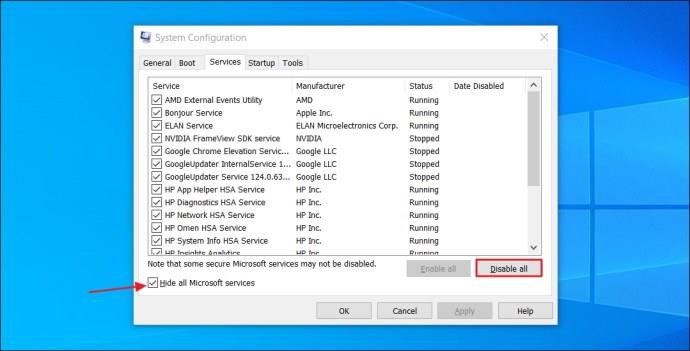
- Μεταβείτε στην καρτέλα Εκκίνηση και κάντε κλικ στο Άνοιγμα Διαχείρισης εργασιών .
- Κάντε δεξί κλικ σε κάθε πρόγραμμα εκκίνησης και επιλέξτε Απενεργοποίηση .
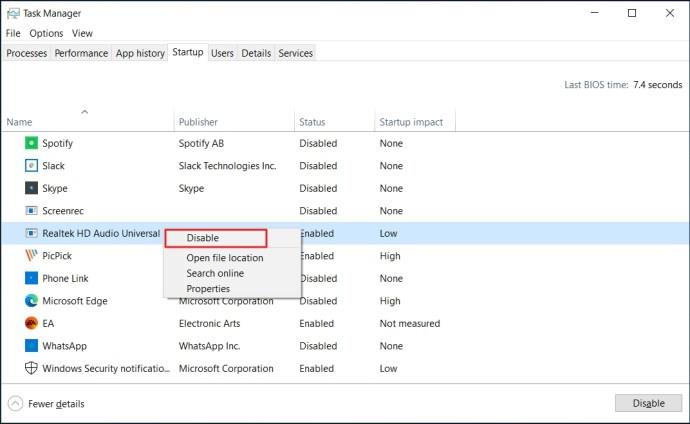
- Επιστρέψτε στο παράθυρο Διαμόρφωση συστήματος και κάντε κλικ στο Εφαρμογή και OK .
Μετά από αυτό, επανεκκινήστε τον υπολογιστή σας. Ο υπολογιστής σας θα ξεκινήσει σε κατάσταση καθαρής εκκίνησης. Ελέγξτε αν εξακολουθείτε να αντιμετωπίζετε πρόβλημα με την εφαρμογή EA. Εάν όχι, τότε ένα από τα προγράμματα που απενεργοποιήσατε προκαλούσε το πρόβλημα.
Για να περιορίσετε το συγκεκριμένο πρόγραμμα, ακολουθήστε ξανά τα παραπάνω βήματα, αλλά αυτή τη φορά, επιλέξτε το πλαίσιο ελέγχου δίπλα σε ένα από τα προγράμματα της λίστας για να επιτρέψετε την εκτέλεση κατά την εκκίνηση των Windows. Εάν δεν αντιμετωπίσετε ξανά το πρόβλημα, αυτό το πρόγραμμα δεν είναι ο ένοχος.
Ωστόσο, εάν το πρόβλημα επανεμφανιστεί μετά την ενεργοποίηση του προγράμματος, έχετε βρει την αιτία του προβλήματος. Μπορείτε να απενεργοποιήσετε την εκτέλεση στο παρασκήνιο εάν είναι υπηρεσία. Εάν είναι μια εφαρμογή, μπορείτε να προσπαθήσετε να την απεγκαταστήσετε εντελώς εάν δεν τη χρειάζεστε πλέον.
Επανεγκαταστήστε την εφαρμογή EA
Εάν καμία από τις λύσεις δεν λειτουργεί, η τελευταία σας λύση είναι να εγκαταστήσετε ξανά την εφαρμογή EA. Δείτε πώς να το κάνετε:
- Ανοίξτε το μενού Έναρξη , πληκτρολογήστε Πίνακας Ελέγχου στη γραμμή αναζήτησης και πατήστε Enter.
- Μεταβείτε στα Προγράμματα .
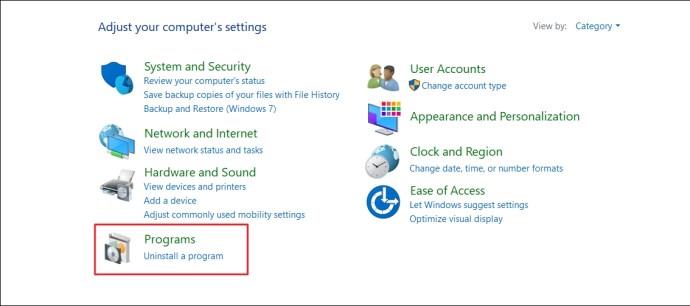
- Επιλέξτε Κατάργηση εγκατάστασης προγράμματος .
- Κάντε δεξί κλικ στην εφαρμογή EA και κάντε κλικ στο Απεγκατάσταση . Στη συνέχεια, ακολουθήστε τις οδηγίες που εμφανίζονται στην οθόνη για να ολοκληρώσετε τη διαδικασία απεγκατάστασης.
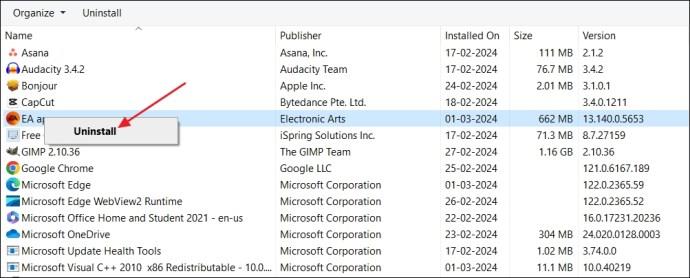
Αφού απεγκαταστήσετε την εφαρμογή EA, μεταβείτε στον επίσημο ιστότοπο της EA και κατεβάστε την πιο πρόσφατη έκδοση.
Βελτιώστε την εμπειρία σας στο EA App Gaming
Το ζήτημα του μηνύματος "Το παιχνίδι εκτελείται ήδη" είναι κοινό για πολλούς χρήστες εφαρμογών EA. Αυτό μπορεί να είναι πολύ δύσκολο για τους λάτρεις του gaming. Ευτυχώς, υπάρχουν τρόποι να το αντιμετωπίσεις. Οι λύσεις που αναφέρονται παραπάνω θα σας βοηθήσουν να εξαλείψετε το πρόβλημα σε ελάχιστο χρόνο. Μόλις η εφαρμογή EA είναι σε λειτουργία και εκτελείται, ίσως θέλετε να μάθετε πώς να αλλάξετε τη γλώσσα εντός της εφαρμογής .
Συχνές ερωτήσεις
Πώς μπορώ να διορθώσω την εφαρμογή EA που δεν εκκινεί παιχνίδια;
Ας υποθέσουμε ότι η εφαρμογή EA δεν εκκινεί παιχνίδια. Σε αυτήν την περίπτωση, μπορείτε να δοκιμάσετε λύσεις όπως η εκτέλεση της εφαρμογής EA ως διαχειριστής, η προσωρινή απενεργοποίηση του προγράμματος προστασίας από ιούς ή του τείχους προστασίας, ο έλεγχος για διενέξεις λογισμικού και η εκκαθάριση των δεδομένων προσωρινής μνήμης της εφαρμογής EA. Εάν κανένα από αυτά δεν λειτουργεί, θα πρέπει να εγκαταστήσετε ξανά την εφαρμογή EA.
Τι κάνει η εκκαθάριση της προσωρινής μνήμης του παιχνιδιού;
Η εκκαθάριση των δεδομένων προσωρινής μνήμης διαγράφει προσωρινά αρχεία που σχετίζονται με το παιχνίδι που έχει αποθηκευτεί από τον υπολογιστή σας. Ωστόσο, η εκκαθάριση της προσωρινής μνήμης δεν θα επηρεάσει τα ίδια τα δεδομένα του παιχνιδιού σας. Αντίθετα, αφαιρεί προσωρινά αρχεία, τα οποία μπορεί να προκαλέσουν κάποιες αλλαγές. Για παράδειγμα, μπορεί να χρειαστεί να συνδεθείτε ξανά και να εκτελέσετε συγκεκριμένες ενέργειες που δεν θα έπρεπε να κάνετε εάν τα δεδομένα της προσωρινής μνήμης δεν είχαν διαγραφεί.